如果您是windows 10的新手,并且想学习如何在完成工作后注销计算机或注销Windows,那么本基本教程非常适合您。 您不仅会学到这一点,而且还将看到如何以多种方式注销。
注销计算机时会发生什么?
在开始使用这些方法之前,让我们首先了解注销或注销时发生的情况。 Windows将关闭所有在后台运行的用户应用程序,关闭所有文件,但保持计算机运行。 注销后,应该会看到“登录”屏幕。
如果您经常使用计算机,则最好注销并保持运行状态,这将使您不必等待计算机重新启动。
如何注销计算机或从windows 10注销
这些是注销计算机的多种方法,您可以使用其中任何一种来达到相同的效果:
--开始菜单
--使用WinX菜单注销
--Alt + Ctrl + Del
--ALT + F4
--命令提示符
--桌面快捷方式。
如果您想知道需要使用哪种方法,则取决于哪种方法最适合您。 我最终使用Alt + F 4,因为它比其他方法快。
1.使用“开始”菜单退出

这是一种标准方法,您可以单击“开始”按钮,然后单击个人资料图标,然后单击“注销”。 如果后台有未保存的工作或正在运行的进程,系统将提示您保存工作并关闭应用程序。
2.使用WinX菜单退出
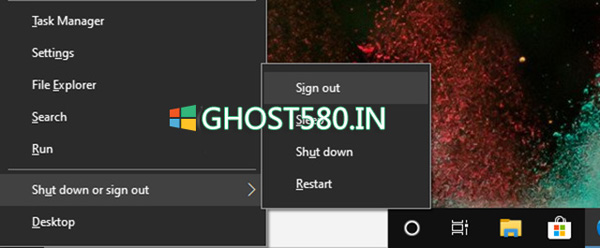
--按WIN + X打开Power Users菜单
--找到菜单击落或最后退出,然后将鼠标悬停在该菜单上
--选择退出
--您也可以先使用WIN + X,然后使用U打开弹出菜单,然后按Enter以注销计算机。
3. Alt + Ctrl + Del

这是计算机每次挂起时都使用的经典方法之一。 它会启动一个屏幕覆盖,您可以选择锁定,切换用户,注销和任务管理器。 选择退出。
4. ALT + F4键盘快捷方式,用于从计算机注销
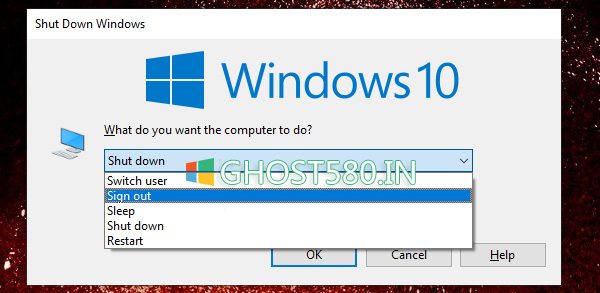
当我使用Windows XP和Windows 7时,我一直使用的另一种经典的最喜欢的方法。在桌面上,按ALT + F4,它将打开一个小的弹出窗口。 在这里,您可以从下拉菜单中选择“注销”,然后单击“确定”按钮。
5.从命令提示符退出
--打开命令提示符
--键入shutdown -L并按Enter键
--它将退出Windows。
您也可以从“运行”提示符下执行相同的命令。
6.退出计算机的快捷方式
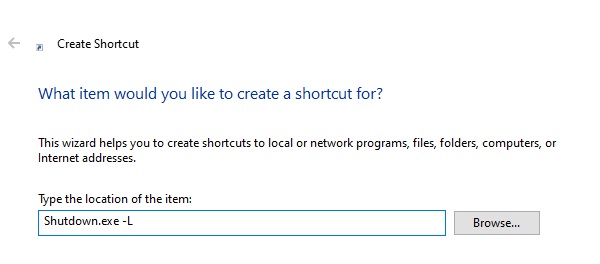
如果您喜欢使用快捷方式执行您经常使用的命令,那么我们就如何在Widows Desktop上创建关闭,重新启动,注销快捷方式编写了详尽的指南。 您也可以选择将键盘快捷方式分配给该快捷方式,并在需要时执行它。
【编辑推荐】
【责任编辑:庞桂玉 TEL:(010)68476606】
点赞 0























 454
454

 被折叠的 条评论
为什么被折叠?
被折叠的 条评论
为什么被折叠?








